Arquivos de imagem podem ocupar um espaço considerável em disco. Mesmo que você esteja trabalhando com JPEGs, os tamanhos podem facilmente exceder 2 ou até 5 MB. Se forem arquivos RAW, o tamanho será ainda maior. Para quem mantém extensas bibliotecas de imagens no Linux, saber gerenciar o espaço é crucial. Uma das estratégias mais eficazes é redimensionar as imagens, o que pode reduzir significativamente o tamanho da biblioteca.
No entanto, redimensionar imagens é um processo que exige cuidado, pois alterações mal executadas podem comprometer a qualidade. Este guia mostrará como redimensionar imagens corretamente, mantendo a melhor qualidade possível.
Instalação do ImageMagick
O Linux oferece uma variedade de ferramentas específicas, e uma delas é o `convert`. Este utilitário, parte do pacote ImageMagick, permite manipular imagens diretamente pela linha de comando. Para usar o `convert`, é necessário instalar o ImageMagick. Embora muitas distribuições Linux já venham com ele instalado, se não for o seu caso, a instalação é simples.
Abra um terminal e utilize o comando correspondente à sua distribuição:
Ubuntu
sudo apt install imagemagick
Debian
sudo apt-get install imagemagick
Arch Linux
sudo pacman -S imagemagick
Fedora
sudo dnf install imagemagick
OpenSUSE
sudo zypper install imagemagick
Outras Distribuições
Como o ImageMagick é uma ferramenta fundamental para muitos aplicativos de visualização e manipulação de imagens no Linux, sua distribuição pode já ter uma alternativa instalada. Consulte o gerenciador de pacotes da sua distribuição buscando por “ImageMagick” e instale o pacote adequado. Após a instalação, o comando `convert` estará disponível.
Utilizando o `convert` para Redimensionar Imagens
A compactação de imagens, embora eficaz na redução do tamanho do arquivo, pode resultar em perda de qualidade. Para manter a qualidade da imagem, o redimensionamento é uma alternativa mais adequada. Reduzir o tamanho da imagem pode levar a arquivos menores, sem comprometer a aparência visual.
Para redimensionar uma imagem usando o `convert`, abra um terminal, navegue até a pasta onde a imagem está localizada, usando o comando `cd`. Por exemplo, se suas imagens estiverem em `/home/usuario/imagens/`, digite:
cd ~/Imagens/
Agora, utilize o comando `convert` para redimensionar a imagem. Uma redução de 20% geralmente oferece um bom equilíbrio entre tamanho e qualidade. Se precisar reduzir mais, experimente 25%, 30% ou 40%, sabendo que quanto maior a redução, menor a qualidade da imagem.
convert -resize 20% nome-da-imagem-original.jpg nome-da-imagem-redimensionada.jpg
O `convert` suporta diversos formatos de arquivo, não apenas JPG. Adapte o comando, especificando a extensão correta do arquivo e o novo tamanho desejado. Lembre-se de usar o nome do arquivo original e um novo nome para a imagem redimensionada.
Redimensionamento em Lote
O `convert` é eficiente para manipular imagens individualmente, mas redimensionar várias imagens uma por uma pode ser demorado. Felizmente, você pode usar o `bash` para processar vários arquivos de imagem de uma só vez.
Importante: o redimensionamento em lote geralmente funciona melhor quando os arquivos têm o mesmo formato. Evite misturar diferentes formatos ao executar o comando em lote.
Para começar o processo de redimensionamento em lote, crie uma pasta de trabalho. Uma pasta dedicada para as imagens que serão convertidas é ideal para manter a organização do seu sistema. Use o comando `mkdir` para criar este diretório:
mkdir -p ~/Imagens/Converter-Imagens/
Em seguida, abra o seu gerenciador de arquivos, localize a pasta recém-criada e mova todas as imagens que deseja converter para lá. Após mover os arquivos, use o comando `cd` no terminal para navegar até a mesma pasta:
cd ~/Imagens/Converter-Imagens/
No terminal, digite o comando abaixo. Ele instruirá o `convert` a redimensionar múltiplos arquivos simultaneamente, adicionando o sufixo “opt-” ao nome dos novos arquivos. O código abaixo procura por arquivos JPG. Se estiver trabalhando com arquivos PNG ou outro formato, substitua `*.jpg` por `*.png` ou a extensão desejada:
for img in *.jpg; do convert -resize 20% "$img" "opt-$img" done
Criação de um Script de Redimensionamento
O comando para redimensionar em lote é prático, mas digitá-lo e ajustá-lo a cada vez pode ser inconveniente. Para simplificar o processo, considere criar um script. Abra um terminal e use o comando `touch` para criar um novo arquivo. Este arquivo conterá o código do script de conversão:
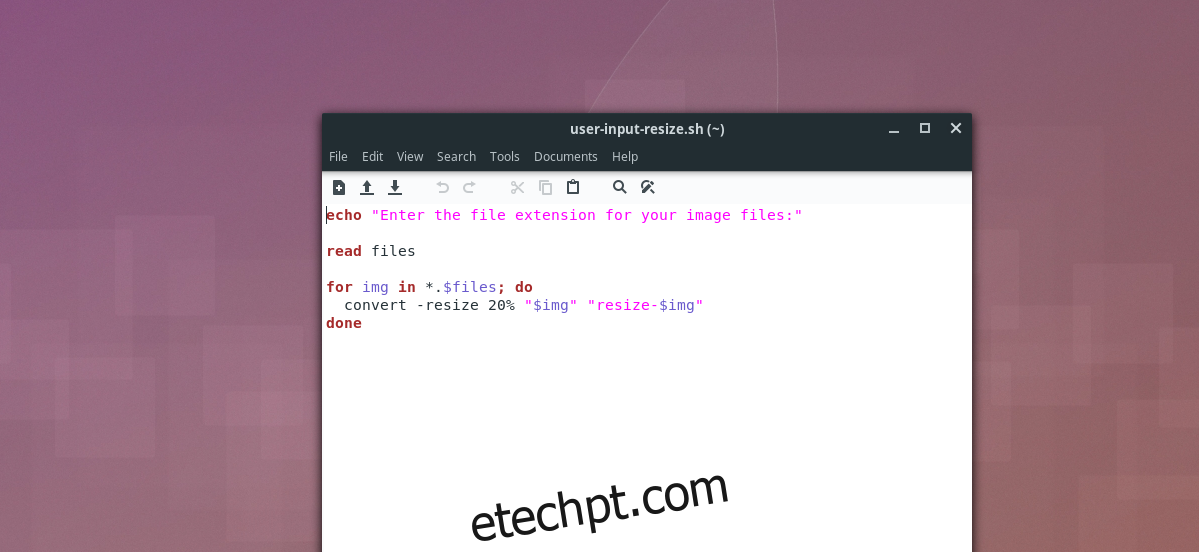
touch ~/Imagens/Converter-Imagens/redimensionar-em-lote.sh
Agora, abra o editor de texto Nano:
nano ~/Imagens/Converter-Imagens/redimensionar-em-lote.sh
Cole o seguinte código no arquivo de script:
#!/bin/bash
# Solicita ao usuário o tipo de arquivo.
echo “Insira a extensão dos seus arquivos de imagem:”
# Armazena a resposta do usuário em $files.
read files
# Redimensiona as imagens.
for img in *$files; do
convert -resize 20% “$img” “redimensionada-$img”
done
Salve o script (Ctrl + O) e feche o Nano (Ctrl + X).
Atualize as permissões do script para torná-lo executável. Este passo é fundamental para que o script funcione corretamente!
chmod +x ~/Imagens/Converter-Imagens/redimensionar-em-lote.sh
Para usar o script, coloque todos os arquivos de imagem que você deseja converter dentro da pasta `~/Imagens/Converter-Imagens/`. Em seguida, navegue até essa pasta pelo terminal e execute o script. Ao inserir a extensão do arquivo (como JPG, PNG, etc.), não use um ponto, pois isso pode causar erros no script!
cd ~/Imagens/Converter-Imagens/ ./redimensionar-em-lote.sh